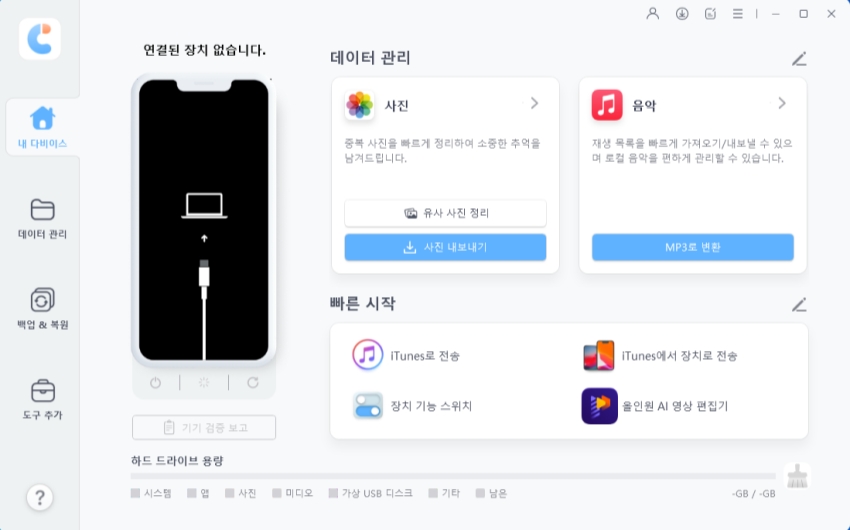[2025] 아이폰 16e 마이그레이션 무한 로딩 문제 해결 방법
아이폰을 새롭게 구매한 후 기존 기기의 데이터를 안전하게 이전하는 것은 매우 중요한 과정입니다. 애플은 이를 위해 마이그레이션 기능을 제공하여 아이폰 간 데이터를 손쉽게 전송할 수 있도록 지원합니다. 하지만 데이터 전송 중 무한 로딩이 발생하거나, 전송 시간이 너무 길어지는 문제가 발생하는 경우가 종종 있습니다.
이번 글에서는 아이폰 16e 마이그레이션 무한 로딩 문제를 해결하는 방법 및 진행 과정과 방법을 자세히 소개해 드리겠습니다.
- 파트 1: 아이폰 16e 마이그레이션 진행 원인 및 소요 시간
- 파트 2: 아이폰 16e 마이그레이션 진행 방법
- 파트 3: 아이폰 16e 마이그레이션 무한 로딩 원인 및 해결 방법
- 파트 4: 아이폰 마이그레이션 단점
파트 1: 아이폰 16e 마이그레이션 진행 원인 및 소요 시간
아이폰 마이그레이션은 데이터를 새로운 기기로 이동하는 과정으로, 퀵 스타트(무선 전송), 아이클라우드 백업 복원, 아이튠즈(USB 유선 전송) 등을 이용해 진행할 수 있습니다. 마이그레이션이 진행되는 이유는 기존 아이폰의 데이터, 설정, 앱, 사진, 메시지 등을 새로운 아이폰 16e로 그대로 옮기기 위해서입니다. 이를 통해 사용자는 기존 환경을 유지하면서도 새로운 기기를 손쉽게 사용할 수 있습니다.
아이폰 마이그레이션 소요 시간은 전송 방식과 데이터 양에 따라 차이가 발생합니다.
- 퀵 스타트(무선 마이그레이션): 약 30분~1시간 소요
- 아이클라우드 백업 복원 : Wi-Fi 속도에 따라 다르며, 약 1시간~3시간 소요
- 아이튠즈 또는 iCareFone(USB 전송) :약 10분~30분 소요
특히 사진, 동영상, 앱 데이터가 많을 경우 전송 시간이 길어질 수 있으며, 무선 마이그레이션의 경우 네트워크 상태에 따라 불안정한 문제가 발생할 수도 있습니다. 따라서 안정적인 데이터 전송을 원한다면 유선 방식을 이용하는 것이 가장 효과적입니다.
![]() 관련 자료:
관련 자료:
추가로 셀프로 아이패드 데이터 옮기기 방법을 확인해 보세요
파트 2: 아이폰 16e 마이그레이션 진행 방법
1.iCareFone을 이용한 원클릭 마이그레이션
Tenorshare iCareFone(테너쉐어 아이케어폰)을 이용하면 기존 아이폰에서 새로운 아이폰 16e로 데이터를 선택적으로 전송할 수 있으며, 기존 데이터 백업과 복원을 한 번에 진행할 수 있어 더욱 효율적입니다.
장점:
- iCareFone은 전체 데이터뿐만 아니라 개별 파일을 선택적으로 전송할 수 있어, 불필요한 데이터까지 전송하지 않아도 된다는 장점이 있습니다.
- 또한, 아이튠즈보다 속도가 빠르고, 복잡한 과정 없이 클릭 몇 번으로 마이그레이션을 완료할 수 있습니다.
비디오 가이드:아이폰 마이그레이션| 새 아이폰으로 데이터 옮기기
Tenorshare iCareFone를 컴퓨터에 다운로드하고 USB 케이블로 아이폰과 컴퓨터를 연결합니다.

백업&복구'를 선택하여 백업할 데이터를 모두 선택한 다음 '백업'을 누릅니다.

완료될 때까지 기다립니다. 데이터가 백업되었습니다.

복구할 파일을 선택하고 컴퓨터 또는 디바이스로 내보낼지 선택합니다.
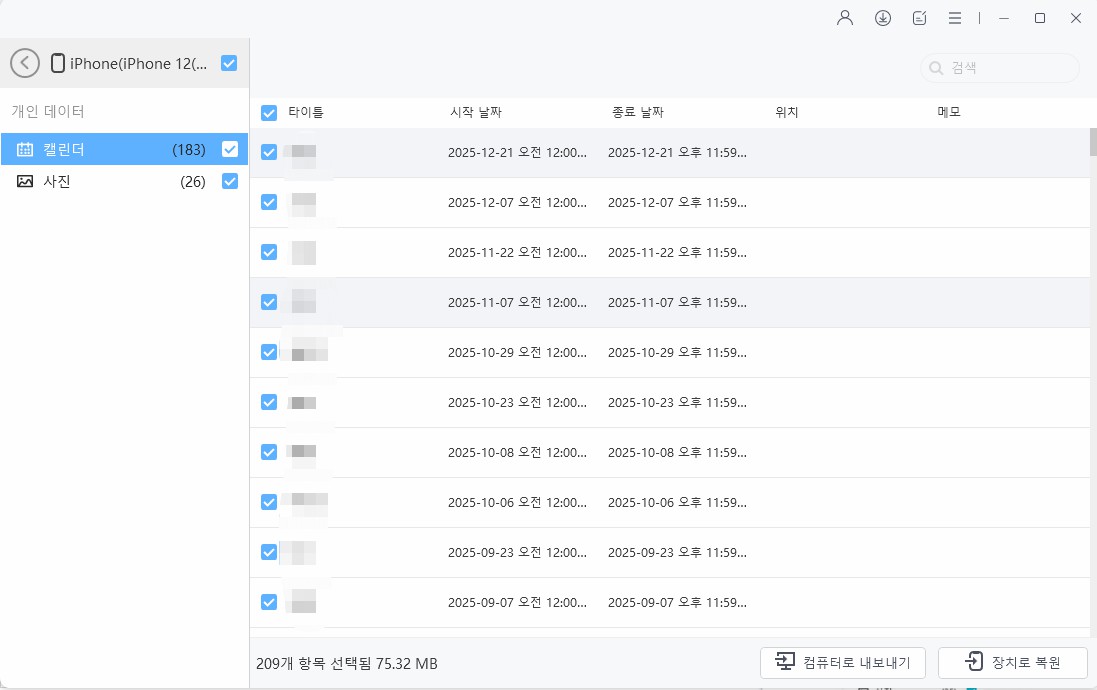
2. 기존 아이폰 & 아이폰 16e를 이용한 기본 마이그레이션
애플에서 제공하는 기본 마이그레이션 기능을 사용하면, 별도의 프로그램 없이도 데이터를 옮길 수 있습니다.
- 아이폰 기본 마이그레이션 방법
- 두 기기를 가까이 배치한 후, 새 아이폰을 초기 설정 화면으로 이동
- 기존 아이폰에서 "퀵 스타트" 팝업이 나타나면, "계속" 버튼을 클릭
- 새 아이폰 화면에 QR 코드가 표시되면, 기존 아이폰 카메라로 스캔
- 데이터 전송 방식 선택 (무선 또는 유선)
- 데이터 전송 시작 후 완료될 때까지 기다리기 (약 30분~1시간 소요)
이 방식은 간편하지만, Wi-Fi 속도에 따라 시간이 오래 걸릴 수도 있고, 전송 중 문제가 발생할 가능성이 있습니다. 특히, 데이터 양이 많을 경우 무한 로딩 문제가 발생할 수도 있습니다.
파트 3: 아이폰 16e 마이그레이션 무한 로딩 원인 및 해결 방법
- 마이그레이션 무한 로딩이 발생하는 원인
- Wi-Fi 연결 불안정: 무선 마이그레이션의 경우 인터넷 속도가 느릴 경우 무한 로딩이 발생할 수 있습니다.
- 아이폰 저장 공간 부족: 기존 기기의 데이터가 많고, 새로운 아이폰의 저장 공간이 부족한 경우 마이그레이션이 멈출 수 있습니다.
- iOS 버전 차이: 기존 아이폰과 새로운 아이폰 16e의 iOS 버전이 다르면 마이그레이션 오류가 발생할 수 있습니다.
- 소프트웨어 업데이트 문제:마이그레이션 도중 iOS 업데이트가 실행되면서 전송이 멈출 수도 있습니다.
- 무한 로딩 해결 방법
- Wi-Fi를 끄고 다시 연결한 후, 마이그레이션을 재시도
- 아이폰을 강제 재부팅한 후 다시 진행 (볼륨 업 + 볼륨 다운 후 전원 버튼 길게 누르기)
- iOS를 최신 버전으로 업데이트 후 다시 시도
- 아이클라우드 백업을 이용한 마이그레이션 방식으로 변경
- iCareFone을 사용해 USB를 통한 유선 전송 진행 (가장 안정적인 방법)
만약 위 방법을 모두 시도해도 무한 로딩 문제가 해결되지 않는다면, 아이폰을 초기화한 후 다시 마이그레이션을 진행하는 것이 좋습니다.
파트 4: 아이폰 마이그레이션 단점
아이폰 마이그레이션은 편리한 기능이지만, 몇 가지 단점이 있습니다.
- 데이터 선택 불가능: 마이그레이션은 전체 데이터를 이동해야 하며, 특정 파일만 선택적으로 옮길 수 없습니다.
- 전송 속도 문제: Wi-Fi 환경에 따라 속도가 달라지며, 대량의 데이터를 이동할 경우 시간이 오래 걸릴 수 있습니다.
- 저장 공간 부족 문제:기존 아이폰보다 저장 공간이 작은 기기로 옮길 경우 데이터 일부가 전송되지 않을 수 있습니다.
이러한 단점을 해결하기 위해서는 iCareFone을 이용하여 원하는 데이터만 선택적으로 전송하는 방법이 가장 효율적입니다.
![]() 관련 자료:
관련 자료:
추가로 갤럭시 S25 vs 아이폰 16e 비교 가이드를 확인하세요
결론
아이폰 16e 마이그레이션은 기존 데이터를 새 기기로 이동하는 중요한 과정이며, 다양한 방식으로 진행할 수 있습니다. 기본 마이그레이션 기능을 활용하면 편리하지만, 아이폰 16e 마이그레이션 무한 로딩 문제가 발생할 가능성이 있으며, Wi-Fi 환경과 데이터 용량에 따라 속도가 느려질 수 있습니다.
만약 보다 빠르고 안정적인 데이터 전송을 원한다면 Tenorshare iCareFone(테너쉐어 아이케어폰)을 활용하여 유선으로 데이터를 전송하는 방법이 가장 효과적입니다. iCareFone을 사용하면 전체 데이터를 한
아이폰 16e를 새롭게 사용하실 예정이라면, 마이그레이션을 원활하게 진행하여 불필요한 문제를 방지하고 더욱 빠르게 새로운 기기를 사용할 수 있도록 준비해 보시길 바랍니다.